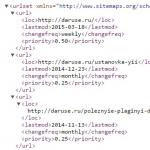Как почистить мышку от компьютера logitech. Как почистить мышку от компьютера? Оптическая компьютерная мышь, иногда ее называют лазерной
Как правильно чистить компьютерную мышь?
Если вы заметили, что ваша компьютерная мышь работает плохо или не работает вообще, то не обязательно покупать новую мышь. Причина этого, вероятнее всего, в том, что она загрязнилась. Очистка мыши устранит эту проблему.
Первым делом надо определить тип своей мыши. Переверните свою мышь дном вверх. Если вы видите шарик, то у вас шариковая мышь. Если вы видите линзу, у вас оптическая или лазерная мышь. Для каждого типа мыши существуют свои методы очистки.
Оптическую или лазерную мышь не надо чистить так часто как шариковую, но всё-таки необходимость в этом время от времени появляется. Если не чистить её поверхность, то корпус начнёт чернеть. Итак, чистите её хотя бы раз в месяц влажной тряпкой. Линза пачкается редко, но если это случилось, возьмите мягкую ткань или ватную палочку, намочите её спиртом или средством для мытья окон и аккуратно протрите линзу.
Шариковую мышь чистить приходится часто, поэтому внимательно ознакомьтесь с процедурой её очистки. Чем больше пачкается шарик, тем тяжелее становится перемещать курсор по экрану. Если для того чтобы переместить курсор из одного угла экрана в другой вам требуется несколько раз поднять и опустить мышь, то пришло время её чистить.
Не обязательно отключать мышь от компьютера во время чистки, но не забудьте закрыть все работающие программы, чтобы случайно что-нибудь не нажать и не испортить. Если вы всё-таки решили отсоединить мышь, то не забудьте перед этим выключить компьютер. Никогда не отключайте мышь от компьютера во время его работы. Это может повредить материнскую плату.
Переверните свою шариковую мышь, вы увидите крышку, которая прикрывает шарик. На ней нарисованы стрелки. Двумя пальцами слегка нажмите на крышку и открутите её по направлению стрелок. Затем прикройте дно мыши рукой и переверните её в начальное положение. Шарик и крышка должны упасть к вам в руку. Если этого не случилось, слегка потрясите мышь.
Вытрите шарик влажной тряпкой.
Теперь посмотрите в отверстие на дне мыши. Вы увидите три ролика. С помощью влажной тряпки аккуратно удалите с них грязь. Поместите шарик обратно в отверстие и закройте крышку.
Мышь до сих пор плохо работает? Попробуйте почистить её ещё раз. Опять не работает? Что ж, выбора нет, придётся покупать новую.
Лучше всего регулярно чистить поверхность компьютерной мыши, ведь если чисто будет снаружи, то и чище будет внутри.
Если мышь используется многими людьми (особенно, если один из них болен), то рекомендуем перед использованием дезинфицировать её поверхность.
Как и в случае с клавиатурами, компьютерные мыши могут плохо работать, зависать и плохо скользить по поверхности. Значит пришло время почистить устройство.
По мнению британских ученых именно мышка является самым загрязненным элементом компьютера. Ее тоже необходимо иногда чистить, но как это сделать знают не многие.
Методы удаления грязи
Оптическая и лазерная мышка - чемпионы по накоплению пыли и грязи. Необходимо раз в месяц использовать чистящие средства.
Иначе устройство перестанет работать должным образом, будет тормозить. Также потребуется мытьем клавиатуры и коврика, они также собирают пыль.
Как почистить мышку оптическую?
Очень важно соблюдать инструкцию. Существует два способа очистки манипулятора. Можно разобрать устройство, можно почистить без разборки.
Без снятия корпуса не обойтись, если манипулятор начал зависать.
Сначала необходимо подготовить оборудование.
Чтобы очистить оптическую мышь, понадобится подготовить:
- Ткань из микрофибры - для очистки сальника. Такой материал не оставляет волокон в устройстве, поэтому лучше использовать микрофибру.
- Изопропиловый спирт - для очистки и дезинфекции. Не используйте другой чистящий агент (например, Windex). Если нет изопропилового спирта, возьмите воду.
- Чистые, сухие тряпки - для протирания корпуса.
- Зубочистки - для очистки пыли и других веществ в щелях вокруг изделия.
- Отвертка - чтобы открыть верхнюю часть мыши.
- Пинцет - необязателен, но в некоторых случаях просто необходим для удаления кусочков пищи
Также понадобятся ватные палочки и диски. Лучше подготовить и положить все инструменты поблизости, чем в процессе бегать и искать их по всей квартире.
Без разборки
Как же чистить мышку? Чтобы процедура прошла хорошо, и устройство стало работать лучше, а не хуже следует придерживаться инструкции.

Действуйте следующим образом:
- Отключите оптическую мышь от компьютера. Это предотвратит удар током, если случайно коснетесь электрического элемента, а также предотвратит замыкание изделия, если прольете жидкость рядом с ней.
- Если мышь питается от батареи, перед чисткой обязательно ее достаньте.
- Протрите все изделие сухой тканью. Это просто удалит лишнюю пыль или грязь с внешней стороны устройства. Можете смочить ткань водой, если мышь липкая или просто пыльная.
- Возьмите зубочистку и почистите труднодоступные места. Например, место соединения верхнего и нижнего корпуса. Возьмите новую зубочистку и очистите щели между кнопками. Не прилагайте усилий. Если зубочистка поломается, мышь испортится.
- На нижней сторону устройства есть датчик, обычно он горит красным или зеленым цветом, покрыт пластиком или стеклом. Аккуратно очистите его от пыли, используя ватные палочки. Слишком долго глазок протирать не стоит, чтобы не поцарапать и не испортить мышь.
- Смочите ткань в изопропиловом спирте. Протрите ею всю нижнюю поверхность. Микрофибра должна быть слегка влажной, спирт не должен с нее стекать.
- Аккуратно протрите датчик мыши. Не нужно его открывать, почистите кончиком ткани.
- Дайте спирту высохнуть. Времени это займет немного, примерно 2–3 минуты. Можете протереть корпус сухой микрофиброй.
После того как почистили мышку от грязи, просушите нижнюю поверхность мышки феном, чтобы наверняка удалить всю влагу.
С чисткой справится даже девушка, главное выполнять все по шагам и не забегать на перед.
Разборка
Сначала необходимо отсоединить мышь от компьютера. Протереть корпус влажной тканью, и очистить устройство снаружи. Затем можно приступать к внутренней чистке компьютерной мыши.

Пошаговая инструкция правильной разборки и чистки:
- Удалите верхнюю панель устройства. Этот шаг будет зависеть от производителя изделия. Разборка может быть разной. Корпус некоторых моделей закреплен без винта, а у других наоборот есть винт. Почитайте инструкцию к мышке, там должно быть описано, как ее открыть для чистки.
- Во время разборки посмотрите, как расположен шнур и другие детали. Это поможет быстро собрать устройство.
- Нанесите спирт на микрофибру и протрите внутреннюю часть кнопок. Эта деталь собирает остатки пищи, пыли и волос. Удалите лишние предметы изнутри. Вероятней всего волосы и частички пищи обнаружатся вокруг колесика, верхней части платы и на передней части мыши.
- Аккуратно удалите пыль, грязь и волосы с микросхемы. Будьте осторожны, этот элемент очень легко сломать.
- Затем протрите лазерный датчик и колесико манипулятора мягким ватным диском. Колесико можно опустить в теплую воду, в которой разведен спирт.
- При чистке беспроводной мыши уделите внимание Bluetooth-датчику. Это необходимо, если устройство начало пропадать из поля видимости, плохо работать, время от времени пропадает соединение и просить сократить рабочую дистанцию.
- После этого смочите чистую часть микрофибры в спирте и обезжирьте поверхности.
- Поставьте детали на место, соберите корпус и верните на место крепежные детали.
После того как почистили компьютерную мышь, приступайте к мытью коврика. Неважно, насколько чистое изделие, если коврик грязный, то она будет продолжать зависать.
Его протирают влажной тряпкой. Можно использовать моющее средство или зубную пасту, а затем высушить.
После того, как мышка была почищена, ее подключают к компьютеру для проверки работоспособности. Если после подключения на мониторе курсор не отобразился, снова зависает изделие, плохо скользит по поверхности коврика или требует сократить рабочую дистанцию отнесите ее в ремонт. Чистка уже не поможет. Скорее всего детали были уже повреждены из-за чего она не работала нормально.
Что нельзя делать?
Приступая к процедуре необходимо выучить несколько правил - это действия, которые нельзя совершать при обработке компьютерного устройства.

- Чем меньше жидкости попадает в устройство, тем лучше. С тряпочки не должна стекать вода. Чистка проводится слегка влажной микрофиброй. Иначе, рискуете испортить мышь.
- Удаление грязи нельзя проводить острыми предметами. Такими, как нож или бритва. Это не только неудобно, но и опасно. Можно испортить устройство.
- Обработку устройства начинают через несколько минут после отключения от питания.
- Нельзя использовать медицинский спирт или нашатырный. Они могут повредить внутренние части, плохо удалить пыль, кожный и оставить разводы.
- Никогда не отключайте мышь от компьютера во время его работы. Это может привести к повреждению материнской платы.
Старайтесь соблюдать эти правила, и чистка не будет грозить поломкой устройства.
Для полноценной работы устройства необходимо соблюдать некоторые советы.
- Спиртовой раствор можно заменить Хлоргексидином. Это средство более щадящее.
- Сборку проводите очень аккуратно. Сильное надавливать на элементы мыши не стоит, можете повредить устройство.
- Во время чистки датчиков будьте очень осторожны. Этот механизм хрупкий и легко ломается. Ни в коем случае не прилагайте усилий для удаления грязи, не нажимайте с силой на датчик.
- Сфотографируйте мышь после разборки. Так ее будет легче собрать и поставить детали правильно и в нужное место.
- Внимательно ознакомьтесь с инструкцией по разборке. Неправильное ее проведение приведет к повреждению устройства.
- Чистку желательно проводить 1 раз в месяц. Если не получается так часто мыть мышь, можно выполнять процедуру 1 раз в квартал.
- Всегда перед работой с устройством мойте руки. Чтобы скапливалось меньше грязи и пыли внутри. Так изделие придется разбирать реже.
Регулярный уход за компьютерными элементами - клавиатурой, мышкой, ковриком - позволит продлить их службу. Кроме того, это обезопасит от скопления болезнетворных бактерий на поверхностях таких устройств.
Мышь снова готова к бою. Если вы с особой аккуратностью отнеслись к чистке, то устройство долго будет радовать хорошей функциональностью.
Современный персональный компьютер трудно представить себе без забавного "зверька", именуемого как мышь. С ее помощью производится множество операций. Но, как правило, со временем она начинает давать сбои в работе по причине загрязненности. Далее вы узнаете как ухаживать за компьютерной мышкой.
Мышку лучше предварительно отсоединить от компьютера при выключенном системном блоке (если вы уверены, что присоедините ее обратно:)).
В случае загрязнения корпуса мыши его можно протереть влажной тряпочкой с применением жидкого мыла для более удачного удаления жировых отложений. Ни в коем случае не мойте мышку обильным количеством воды или под струей!
Проблема механических мышей в том, что на поверхность роликов и шарика, находящихся внутри, попадает пыль, что со временем приводит к так называемым "дерганиям курсора", или вообще к отказу перемещаться в определенную сторону. Поэтому очень важно пользоваться ковриком для мыши и всегда держать в чистоте. Если мышь все же загрязнилась, то не бойтесь ее разобрать самостоятельно и почистить.
Понадобиться небольшая крестовая отвертка. Откручиваем маленький шурупчик, находящийся в небольшом углублении на нижней части корпуса мышки. Корпус, как правило, состоит из двух половинок, а также, возможно, пластмассовая защелка с другой стороны от места, где находится шуруп. Аккуратно разъединяем корпус на две половинки без применения грубой силы, чтобы не сломать пластмассовую защелку, корпус должен без особых усилий разъединиться на две части.
Приступаем к чистке. Резиновый шарик лучше всего помыть теплой водой с мылом или просто протереть спиртом. Два перпендикулярно расположенных цилиндрических колесика, как правило, облеплены грязью в местах соприкосновения с шариком.
Тщательным образом удаляем всю найденную грязь и пыль. Особое внимание здесь уделите этим плотным грязевым кольцам, находящимся на колесиках. Их, как правило, можно удалить только механическим путем. Для этого можно воспользоваться небольшим пластиковым или пластмассовым скребком. Тщательно соскабливаем колесики в тех местах, где налипла плотная грязь. Ни в коем случае для прочистки внутренней полости мышки не следует использовать растворители. Также нежелательно использовать ножик или лезвие бритвы, - есть риск получить задиры и царапины на цилиндрической поверхности колесиков.
Во внутренней полости мышки кроме двух цилиндрических вращающихся колесиков существует также и прижимное колесико, которое прижимает резиновый шарик к коврику при работе мышки. Это колесико также очень важно тщательно почистить от грязи. Сделать это можно точно таким же образом, как и в случае с двумя цилиндрическими колесиками.
Затем необходимо удалить жир с вращающихся деталей пропитанной в спирте мягкой не ворсистой тканью. Также желательно протереть спиртом внутреннюю поверхность мышки, дабы пыль меньше накапливалась внутри корпуса.
Пора собирать мышь. Аккуратно вставьте защелку в пазы, проследив за тем, чтобы не пережать провод, затем закручиваем шуруп. Осталось присоединить мышь к компьютеру, включить его и наслаждаться послушным и плавным перемещением курсора по экрану.
Приятной Вам работы!
Персональный компьютер помогает нам изо дня в день. Детали в компьютере разные, но компьютерная мышь есть всегда. Если клавиатуру мы хоть, иногда, чистим, то про мышку всегда забываем. Считается, что мышка самая загрязнённая часть компьютера. Рассмотри эту проблему и пути ее решения.
Когда почистить мышь?
Если следить только снаружи и протирать, этого будет недостаточно. Жировые отложения налипают изнутри. Если это будет продолжаться очень долго, то курсор на компьютере будет постоянно зависать.
Проводить профилактику по очистке мышки необходимо проводить каждые три месяца, не реже. Длительность этой процедуры занимает не больше пару десятков минут.
1. Оптическая компьютерная мышь, иногда ее называют лазерной.
Рассмотрим, что мы используем для очистки мышки. Каким способом будем ее чистить зависит от типа. В мире есть два основных вида, сначала разберем лазерную компьютерную мышь (оптическая).
Способ, которым будем чистить разберем подробно, но для начала определимся, что за инвентарь нам поможет в этом.

Инвентарь для удаления грязи из мыши
В состав входит:
- Всяческие палки.
- Растворы для очищения.
- Стерильные салфеточки.
- Шары.
- Предусмотренные ковры.
Самое важное, что с помощью этих приборов мы можем провести очистку без разборки прибора. Это позволяет сохранить дополнительно время и усилия. Единственным недостатком является цена таких наборов. И нужно добавить, что какой бы набор не использовали, для качественной очистки нужно все равно проводить разборку. Такой способ можно использовать в компаниях, где количество аппаратуры очень велико.
Подручные инструменты
Когда вы находитесь дома, не всегда есть возможность использовать специальные средства, поэтому рассмотрим подручные средства. Остановимся на этом подробней.
Для таких действий нам может востребоваться:
- Ручной слесарный инструмент.
- Раствор спирта.
- Скребок из пластика либо пластмассы.
- Тампоны, не твердые.
- Что-либо из ткани.
- Небольшие палки для очистки.
- Смесь из мыла.
2. Перейдем к мышке с шариком:

- Компьютер сразу отключите. Аппарат отключаем.
- Мышку от системного блока отсоединяем, переворачиваем ее.
- С помощью шурупов откручиваем дно, отделяем верхнюю поверхность.
- Грубо ничего делать нельзя. Устройство должно спокойно разбираться на две части.
- Запомните каким образом шнур проходил через мышь.
- Вытаскиваем шарик из резины, который контактирует с ковром.
- Моем его и протираем спиртовым раствором.
- Благодаря скребку удаляем пыльную грязь внутри.
- Очень важно внимание уделяем кольцам. Удаление пыли возможно только механическим путем.
- Растворители с металлом и части лезвия для бритья использовать для подчистки запрещено. Они могут повредить важные детали.
- Чистим механическим путем прижимное колесо.
- Как закончили механическую очистку, обезжириваем подвижные части устройства. Чтобы это сделать нам нужно спирт и мягкий тампон.
- Когда очищаете с помощью спирта обратите внимание на прижимающее колесо и элементам в форме цилиндра.
- Протираем усердно контакты спиртовым раствором.
- Если вы обезжирите, пыль будет садиться намного меньше.
- Погрузите палочку из ваты в спиртовой раствор и обработайте эластичные накладки мыши.
- Две части корпуса тоже подаются очистке спиртом.
- Мышь собирать необходимо в обратном порядке. Наблюдайте, чтобы провод компьютерной мыши зашел в нужное нам место при соединении двух половин.
- Закрутите шурупы и соедините две части корпуса.
Надеемся, что такие не особо сложные способы помогут вам очистить вашу компьютерную мышь в домашних условиях.
Персональные компьютеры уже давно нельзя представить без клавиатуры и мыши, которые являются основными посредниками в «общении» пользователя с техникой. К сожалению, мышки ломаются и начинают барахлить довольно часто. Компьютерную мышь можно разобрать и почистить.
Инструкция
Вам понадобится
- кисточка, пылесос, отвертка.